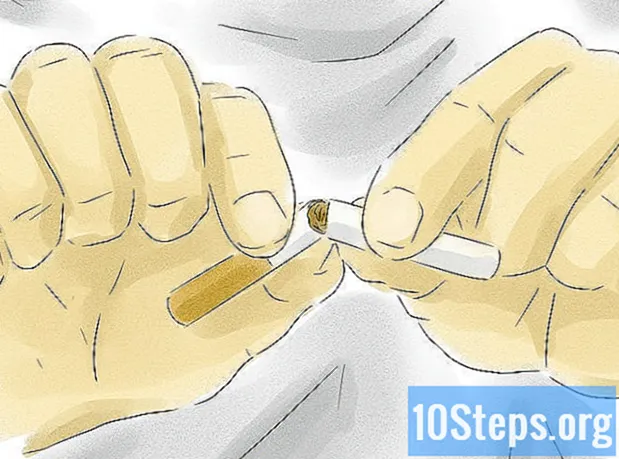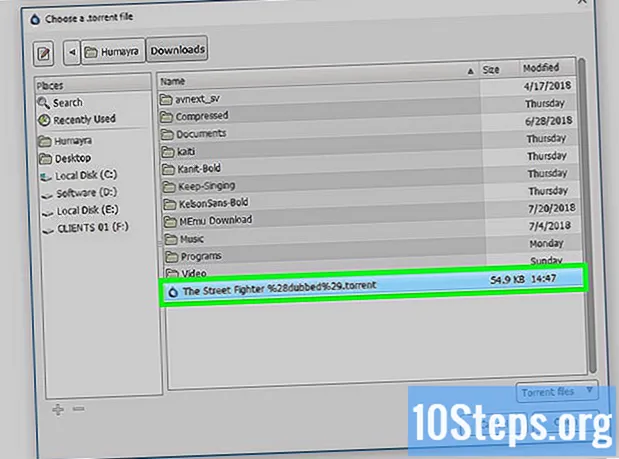コンテンツ
Windows 7をインストールする必要がありますか?もしそうなら、あなたが専門家である必要はないか、これのために複雑な取扱説明書を使用する必要がないことを知ってください。 Windows 7は、ディスクまたはUSBスティックを使用してインストールできます。古いバージョンからアップグレードすることもできます。クリーンインストールを実行すると、ハードドライブ上のすべてのデータが消去され、コンピュータが新品であるかのようにオペレーティングシステムがインストールされます。アップグレードにより、個人データが保持され、古いバージョンがWindows 7に置き換えられます。インストール後、30日以内にプロダクトキーが必要になるか、ライセンスを購入する必要があります。
ステップ
方法1/4:Windows7インストールディスクを使用する
. Windowsのロゴアイコンがあり、画面の左下隅にあります。
- 方法1の説明に従って、ディスクからコンピュータを起動して、[ 更新 インストール画面で。
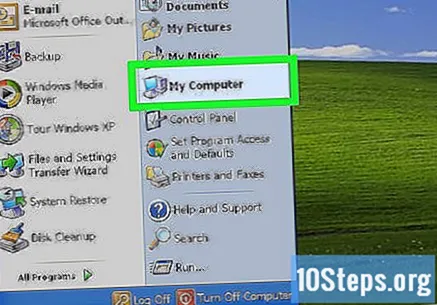
クリックして ぼくのコンピュータ. これを行うと、使用可能なすべてのドライブが表示されます。- 新しいバージョンのWindowsを使用している場合は、「Windowsエクスプローラー」をクリックします。青いペーパークリップ付きのフォルダアイコンがあります。次に、をクリックします このPC またはコンピュータの名前。
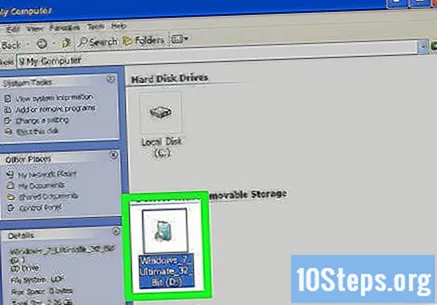
インストールディスクのあるドライブをダブルクリックします。 そうすることで、コンテンツが開きます。インストールの開始を許可します。
クリックして Setup.exe. これを行うと、Windows7インストールプログラムが開きます。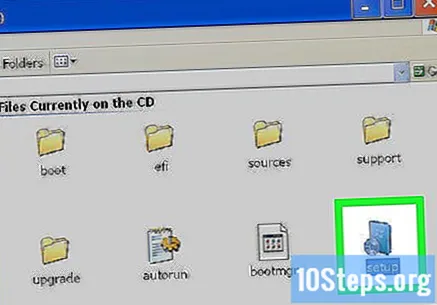
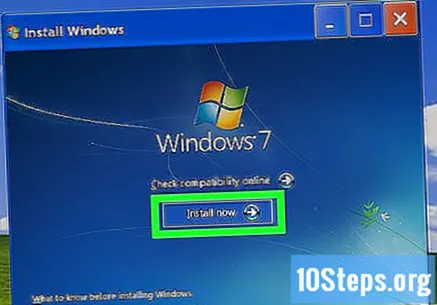
クリックして 今すぐインストール. この青いボタンは画面の中央にあります。
Windowsインストールの更新プログラムをインストールするかどうかを決定します。 これらは、既知の問題を修正し、インストールをより流動的で安定させることを目的としています。更新を取得するには、をクリックします 接続して、インストール用の最新の更新を取得します(推奨) "。この手順をスキップする場合は、をクリックします。 インストールの最新のインストールを取得しないでください」。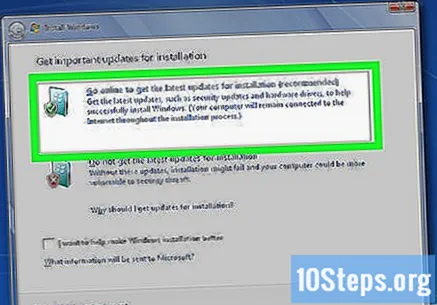
ライセンス条項に同意します。 マイクロソフトソフトウェアライセンス条項を読み、この[ライセンス条項に同意します]チェックボックスをクリックします。次に、をクリックします 前進.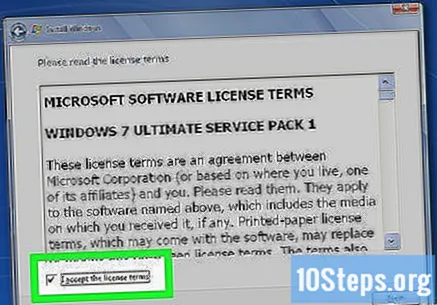
選択する アップグレード. これは、メニューで使用できる最初のオプションです。そうすることで、互換性を確認し、Windows7をインストールします。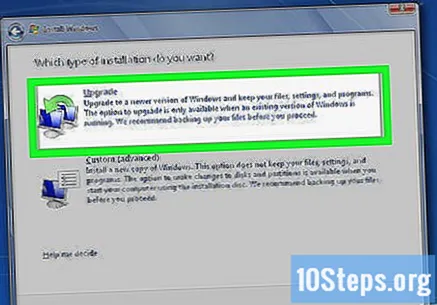
方法3/4:USBスティックまたは外付けドライブを使用してWindowsをインストールする
使用可能なUSBポートでUSBスティックをコンピューターに接続します。 フラッシュドライブには、最低4GBのストレージが必要です。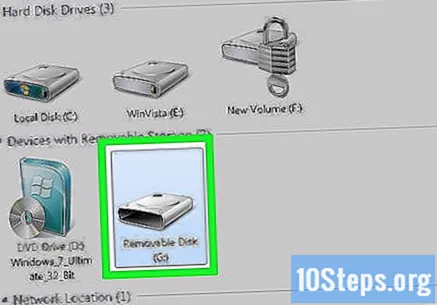
個人ファイルを別のドライブに移動します。 Windows ISOファイルをコピーする前に、フラッシュドライブに他のファイルがないことを確認してください。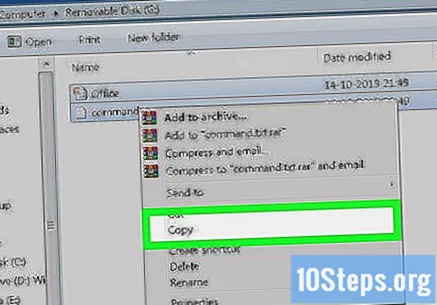
Windows 7ISOファイルをダウンロードします。 ISOファイルには、CD、DVD、またはBlu-rayと同じファイルが含まれています。 「ディスクイメージ」とも呼ばれます。 注:インターネットの速度によっては、ダウンロードに時間がかかる場合があります。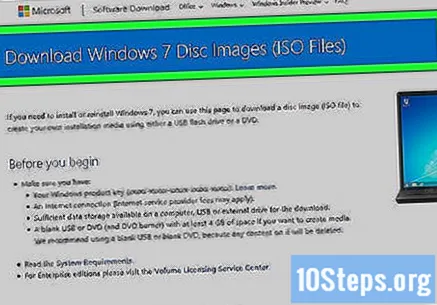
- このリンクで利用可能なダウンロードリンクのリストを見つけることができます。
- リンクが機能しない場合は、ここをクリックしてリンクのリストをダウンロードしてください。
ツールをダウンロードしてインストールします Windows 7 USB / DVDダウンロードツール を使用して このリンク. このツールは、Windows 7ISOファイルをUSBスティックにコピーするために使用されます。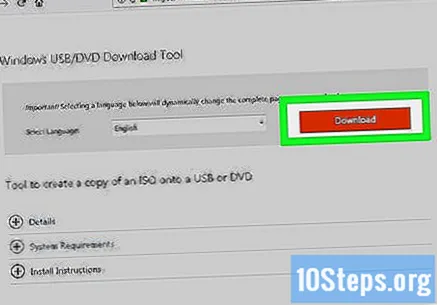
「Windows7USB / DVDダウンロードツール」をインストールします。 ダウンロード後、「en-US.exe」ファイルをダブルクリックしてください。次に、をクリックします インストール プログラムをインストールします。インストールウィザードの画面の指示に従います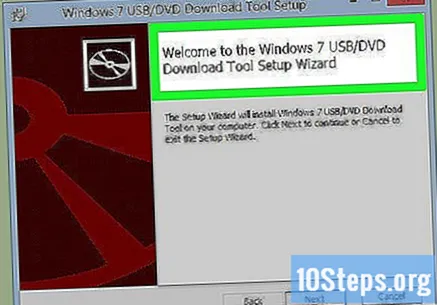
を開きます Windows 7 USB / DVDダウンロードツール. ダウンロードとインストールが終了したら、Windowsの[スタート]メニューを使用してツールを開きます。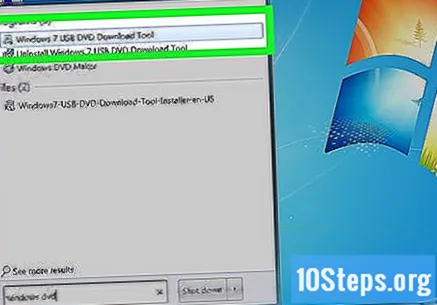
Windows 7ISOファイルを選択します。 画面上 ISOファイルを選択 ツールの Windows 7 USB / DVDダウンロードツール、クリック 検索するには、Windows 7 ISOファイルが保存されている場所に移動し、それをクリックします。次に、をクリックします 前進 続ける。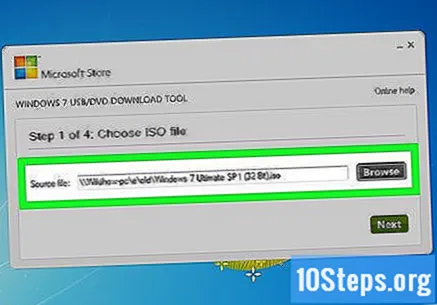
クリックして USBデバイス. この青いボタンは、「メディアタイプの選択」画面の右下隅にあります。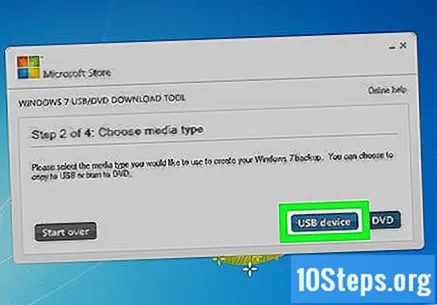
USBドライブを選択し、をクリックします コピーを開始. 「ステップ3/4」画面のドロップダウンメニューを使用して、ISOファイルをコピーするフラッシュドライブを選択し、緑色の「コピー開始」ボタンをクリックします。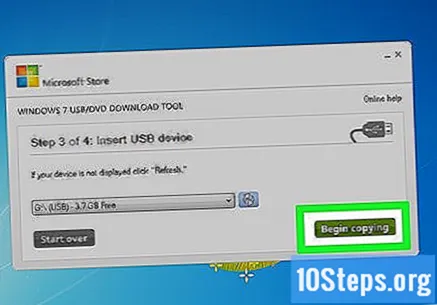
- エラーメッセージが表示された場合 十分な空き容量がありません、ボタンをクリックします USBデバイスを消去します ドライブの内容全体をクリアします。 USBスティック上のすべてのファイルが削除されることを知ってください。
コンピューターを再起動します。 コンピュータの「オン/オフ」ボタンを押してから、 再起動 電源オプションメニューで。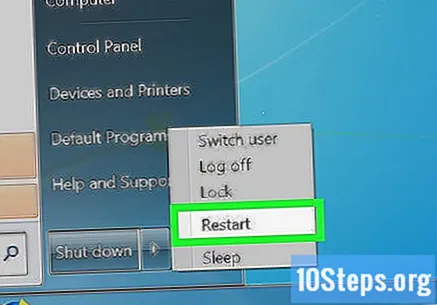
すぐにを押します デル, ESC, F2, F10 または F9 コンピュータが再起動したとき。 PCの製造元とモデルに応じて、再起動後すぐにこれらのキーの1つを押してBIOSシステムにアクセスします。
- 一部のデバイスは、起動時にBIOSに入るために押すキーを教えてくれます。
BIOSの「ブートオプション」メニューを見つけます。 場所と名前は異なる場合がありますが、検索するだけで見つかります。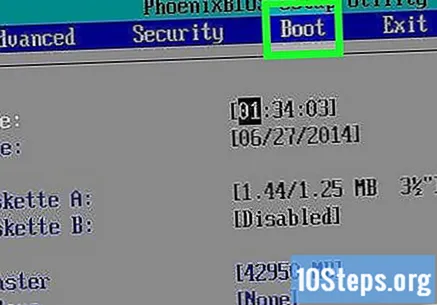
- [ブートオプション]メニューが見つからない場合は、インターネットでBIOS名(おそらく[BIOS]メニューにあります)を確認して、詳細を確認してください。
コンピュータの最初の起動オプションとして「USBドライブ」または「リムーバブルドライブ」を選択します。 この方法はコンピュータによって異なる場合がありますが、「ブートオプション」メニューは通常、編集可能なデバイスメニューであり、USBデバイスを最初のオプションとして設定する必要があります。また、起動順序を変更できるデバイスのリストにすることもできます。問題がある場合は、インターネットまたはマニュアルで助けを求めてください。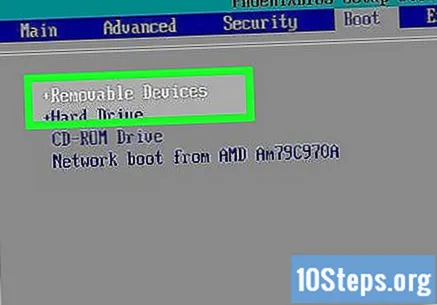
USBドライブからコンピューターを起動します。 USBスティックをUSBポートに接続した状態で、コンピューターを起動します。初期化中に、USBスティックを充電するように求められたら、キーを押します。次に、Windowsのインストールが開始されます。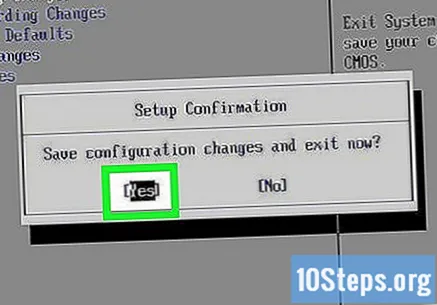
Windowsのインストールオプションを選択します。 インストールが読み込まれると、新しいウィンドウが表示されます。ドロップダウンメニューを使用して、希望する言語、キーボードタイプ、時刻形式、通貨を選択し、[ 前進 右下隅にあります。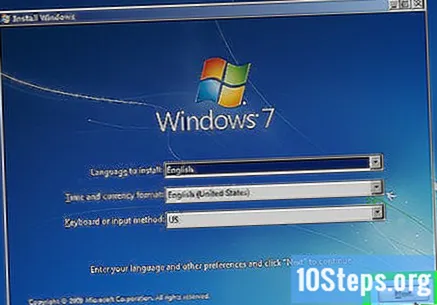
ボタンをクリックしてください 今すぐインストール. この青いボタンは画面の中央にあります。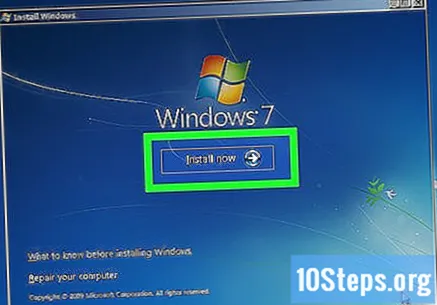
ライセンス条項に同意します。 マイクロソフトソフトウェアライセンス条項を読み、この[ライセンス条項に同意します]チェックボックスをクリックします。次に、をクリックします 前進 画面の右下隅にあります。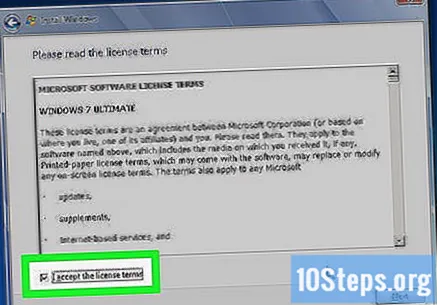
インストールを選択します カスタマイズ. このオプションを使用すると、Windows 7のクリーンインストールを実行できます。これにより、使用されているドライブ上のすべてのファイルが消去されます。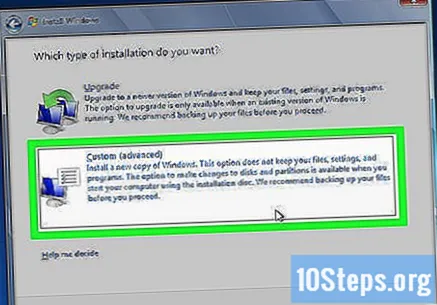
- データを失いたくない場合は、 アップグレード。このオプションには、既存のWindowsインストールが必要です。
Windowsをインストールするハードドライブとパーティションを選択します。 ハードドライブは、データを保存するコンピューターの物理的な部分です。パーティションはハードディスクをさまざまな部分に「分割」します。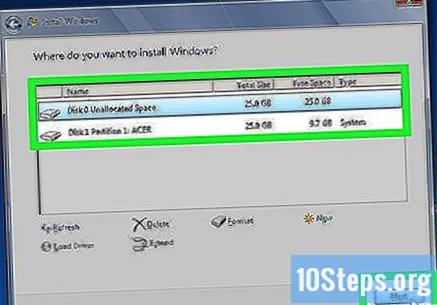
- ハードドライブにデータがある場合は、それを削除するか、フォーマットします。ただし、ファイルはディスクから完全に削除されることに注意してください。
- リストからハードドライブを選択します。
- クリックして ドライブオプション(詳細).
- クリックして フォーマット.
- コンピューターにまだパーティションがない場合は、パーティションを作成してWindowsをインストールします。
- リストからハードドライブを選択します。
- クリックして ドライブオプション(詳細).
- 選択する '新着 「ドライブオプション」の下。
- サイズを選択してクリック OK.
- ハードドライブにデータがある場合は、それを削除するか、フォーマットします。ただし、ファイルはディスクから完全に削除されることに注意してください。
使用するハードドライブとパーティションにWindowsをインストールします。 オペレーティングシステムをインストールする場所を決定したら、をクリックします 前進。その後、Windowsのインストールが開始されます。インストールプロセス中に、コンピューターが数回再起動する場合があります。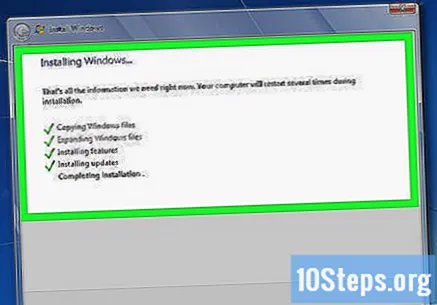
ペンドライブを取り外します。 Windowsをインストールした後、USBスティックを取り外します。
コンピューターを再起動します。 Windows 7をインストールしてUSBスティックを取り外した後、コンピューターを再起動して、正常に起動できるようにします。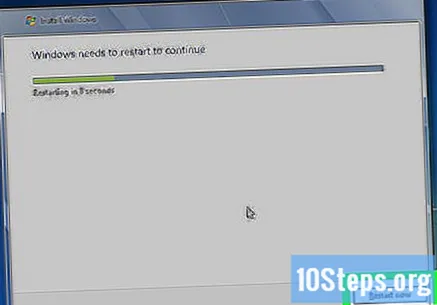
方法4/4:インストール後のWindowsのセットアップ
ユーザー名とコンピューターの名前を入力して、 前進. Windows 7をインストールした後、初めてコンピューターを起動した後は、セットアッププロセスを実行する必要があります。
パスワードを入力してクリック 次. パスワードを使用したくない場合は、テキストボックスを空白のままにして、[ 前進。これは、アカウントを使用してWindowsにアクセスするために使用されるパスワードになります。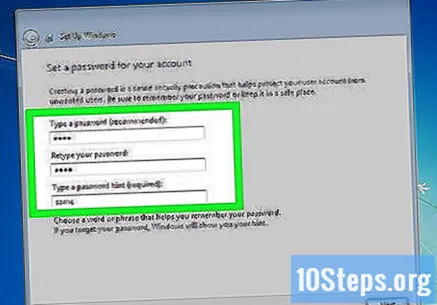
プロダクトキーを入力してクリック 前進. プロダクトキーは、購入した場合はWindows7ディスクに記載されています。この手順をスキップするには、をクリックするだけです 前進、ただし、Windowsは30日間の試用期間で実行されるため、プロダクトキーを提供する必要があります。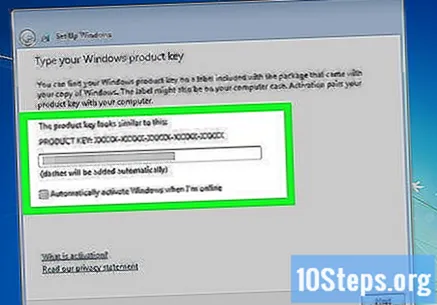
WindowsUpdate設定を選択します。 [推奨設定を使用する]、[重要な更新のみをインストールする]、または[後で確認する]を選択できます。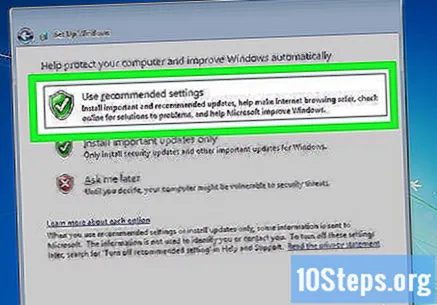
- 推奨設定を使用する Microsoftが推奨する更新とセキュリティの設定を自動的に設定します。
- 重要な更新のみをインストールする 必要な更新のみをインストールするようにコンピューターを構成します。
- 後で尋ねる 気が変わるまでセキュリティを無効にします。
時間とタイムゾーンを設定します。 ドロップダウンメニューを使用してタイムゾーンを選択し、カレンダーと時計を使用して現在の日付と時刻を選択します。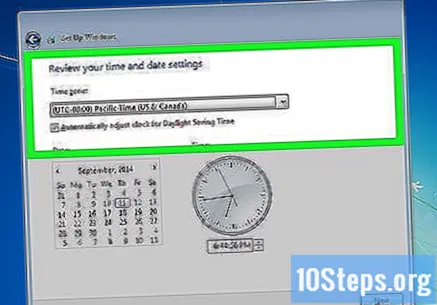
ネットワークタイプを設定します。 コンピューターがネットワークに接続されると、Windowsはデスクトップのセットアッププロセスを実行します。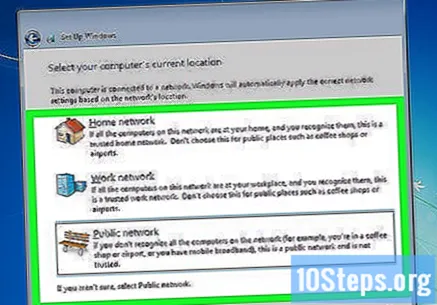
- コンピューターがパーソナルネットワークに接続されている場合は、 ホーム・ネットワーク.
- デスクトップを使用している場合は、 企業ネットワーク.
- レストランや図書館などの公共の場所にいる場合は、「パブリックネットワーク」を選択します。
必要な材料
Windowsの要件
- 1ギガヘルツ(GHz)32ビット(x86)または64ビット(x64)プロセッサ。
- 1ギガバイト(GB)のRAM(32ビット)または2 GBのRAM(64ビット)。
- 16 GBの使用可能なハードディスク容量(32ビット)または20 GB(64ビット)。
- WDDM1.0以降のドライバーを搭載したDirectX9グラフィックスデバイス。
必要な材料
インストールディスク
- Windows7ディスク。
- CD / DVDドライブ。
- 互換性のあるコンピューター。
USB経由のインストール
クリーンインストール
- ペンドライブ(最小4GB)。
- インターネット接続(ISOファイルと抽出ソフトウェアをUSBにダウンロードするため)。
- ファイルをUSBスティックに抽出するコンピューター。
- USBポート。
- 互換性のあるコンピューター。
インストールのアップグレード
- 既存のWindowsインストール(Windows XPまたはVistaを推奨)。
- ペンドライブ(最小4GB)。
- インターネット接続(ISOファイルと抽出ソフトウェアをUSBにダウンロードするため)。
- ファイルをUSBスティックに抽出するコンピューター。
- USBポート。
- 互換性のあるコンピューター。